AutoCADの図面をJw_cadで開くには、図面をDXFファイルに変換する必要があります。ここでは、図面をDXFファイルに書き出す方法について説明します。
Jw_cadでAutoCADの図面を開く方法 はこちら
目次
図面をDXFファイルに書き出す
図面をDXFファイルに書き出すには、[名前を付けて保存]コマンドを使用します。
Jw_cadで開ける形式になるよう設定を行い、ファイルを書き出します。
(操作方法)
下記いずれかの方法を選択して[名前を付けて保存]コマンドを実行
・アプリケーションメニュー→名前を付けて保存→[図面] または [その他の形式]
・メニューバー[ファイル]→名前を付けて保存
・クイックアクセスツールバー[名前を付けて保存]ボタン
・ファイルタブを右クリック→名前を付けて保存
・コマンド:SAVEAS(ショートカットキー:Ctrl+Shift+Sキー)
↓
[図面に名前を付けて保存]ダイアログ
↓
ツール→オプション
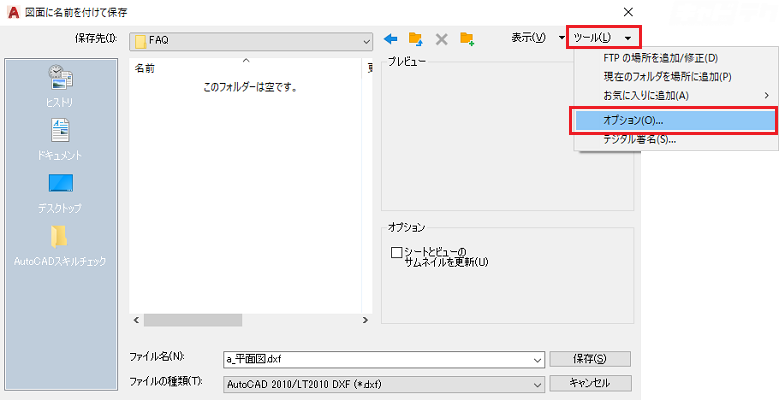
↓
[名前を付けて保存オプション]ダイアログ
↓
[DXF オプション]タブ
↓
形式から[ASCII]を選択
※Jw_cadはASCII形式(テキスト形式)のDXFファイルのみに対応しています。バイナリ形式は未対応です。
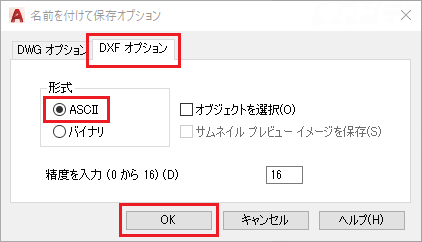
↓
[OK]
↓
[図面に名前を付けて保存]ダイアログ
↓
ファイル名を入力
ファイルの種類から[AutoCAD * DXF]を選択
※新しいバージョンのDXF形式で保存すると、Jw_cadで開いた際に文字化け等が起こることがあります。文字化け等が起こる場合は、古いバージョン(AutoCAD R12/LT2 DXFなど)で保存することをお勧めします。
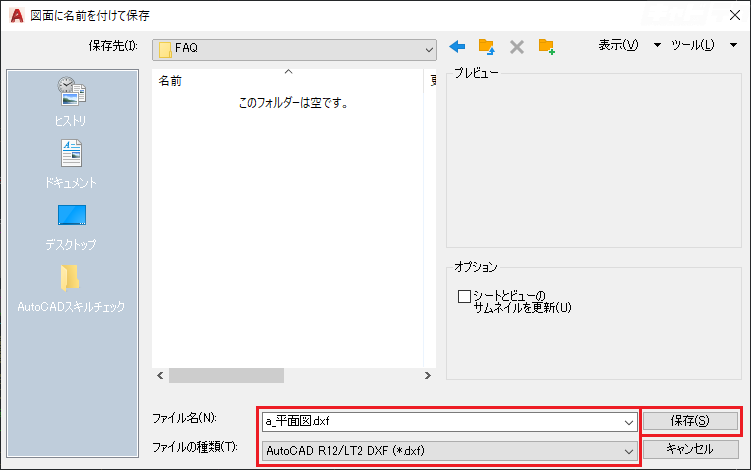
↓
[保存]
[名前を付けて保存]ダイアログの設定項目
[名前を付けて保存]ダイアログ [DXF オプション]タブの設定項目について説明します。
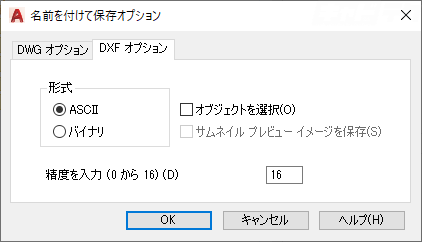
- 形式
- DXFファイルの形式を指定します。ASCII形式のDXFファイルはテキストエディタで読み込むことができ、様々なアプリケーションと互換性があります。バイナリ形式の DXFファイルはファイルサイズが小さく、ASCII形式に比べてファイルの読み書きの処理速度が速くなります。
- オブジェクトを選択
- チェックを入れると、選択したオブジェクトのみが書き出されます。チェックを外すと図面全体が書き出されます。
- 精度を入力(0から16)
- 指定した精度でファイルが保存されます。既定の精度は、通常は適正値ですが、特定の図面やアプリケーションに対してはより大きな値を指定するほうがよい場合もあります。低い精度にすると、ファイルサイズが小さくなり、場合によっては知的所有権の保護もできるという利点があります。
Jw_cadでAutoCADの図面を開く方法 はこちら


